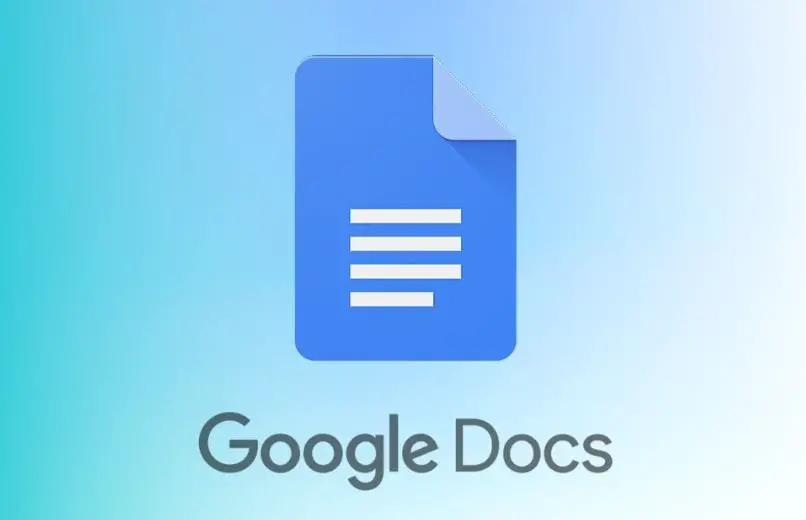
Wenn Sie Google Docs regelmäßig verwenden, möchten Sie vielleicht die Standardeinstellungen von Google Docs und seine Schriftart ändern, damit Sie das Erscheinungsbild von Absätzen und Schriftarten ändern können und Ihnen auch den Prozess der Bearbeitung eines Dokuments erleichtern. , denn wenn Sie eine Schriftart häufig verwenden, ist es am besten, die Schriftart anzupassen und sie dann als Standardschriftart festzulegen.
Contents
Was sollten Sie tun, um die Schriftart Ihrer Google-Dokumente anzupassen?
Um die Schriftart Ihrer Texte in Google Docs anzupassen , müssen Sie die Bearbeitungswerkzeuge oben verwenden, mit denen Sie die Schriftart Ihrer Texte anpassen können, indem Sie entweder die Schriftart ändern, die Größe Ihres Textes anpassen, fett oder Text kursiv schreiben, Textfarbe ändern und farblich hervorheben.
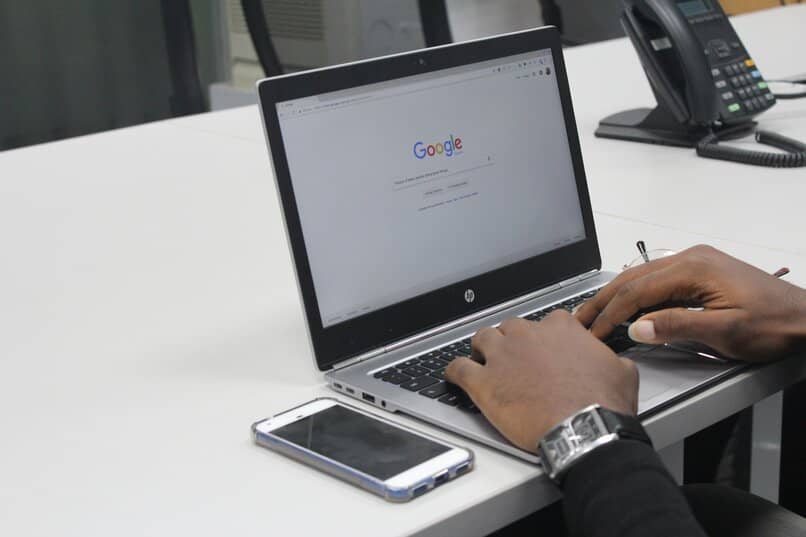
Von Ihrem Windows-PC
- Öffnen Sie Google Docs auf Ihrem Computer.
- Um die Textschriftart zu ändern , wählen Sie zuerst den Text aus, den Sie ändern möchten.
- Dann finden Sie oben die Bearbeitungswerkzeuge, mit denen Sie Ihre Texte anpassen können.
- Wenn Sie die Schriftart des Textes ändern möchten, markieren Sie den zu ändernden Text und klicken Sie auf „Schriftarten“ und wählen Sie die gewünschte Schriftart aus.
- Um die Größe des Textes zu ändern, schattieren Sie den zu ändernden Text und klicken Sie auf „Schriftgröße“ und Sie können die gewünschte Größe eingeben oder die Schaltflächen – oder + verwenden, um die Größe zu verringern oder zu erhöhen.
- Wenn Sie die Farbe des Textes ändern möchten , schattieren Sie den zu ändernden Text, gehen Sie dann zur Symbolleiste oben und klicken Sie auf „Textfarbe“, um das Farbmenü anzuzeigen, und wählen Sie die gewünschte Farbe aus.
- Um den Schriftstil in Ihrem gesamten Dokument zu ändern, schattieren Sie den geänderten Text und klicken Sie auf „Stil“ und wählen Sie die Option „Normaler Text“, „Überschrift“ oder „Unterüberschriften“, dies hängt von der Schriftart ab ist die Klassifizierung Ihres Textes.
- Wenn Sie die Option „Normaler Text“ ausgewählt haben, müssen Sie auf die Option „ Normalen Text im gesamten Dokument ändern “ klicken , und die vorgenommenen Änderungen werden automatisch übernommen.
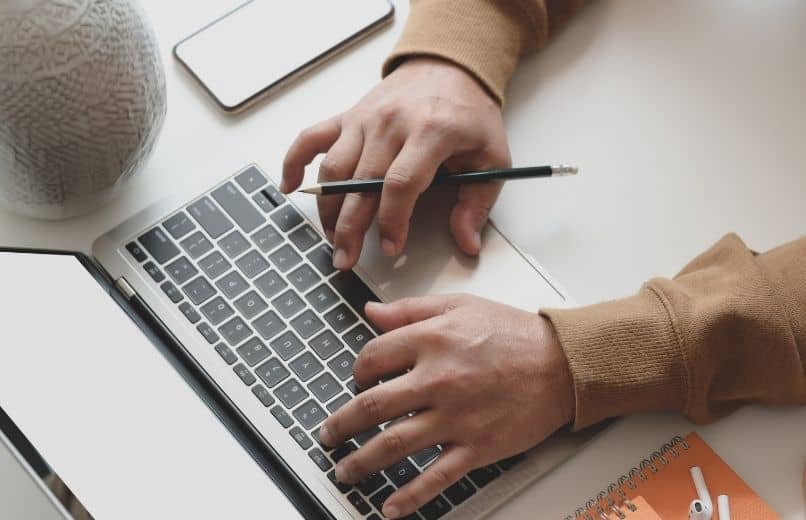
Mit der Handy-App
- Öffnen Sie ein Dokument in der Google Docs-App auf Ihrem Telefon oder melden Sie sich bei Ihrem Google Drive-Konto an und suchen Sie die gespeicherte Google Docs-Datei.
- Klicken Sie dann auf das Symbol „Bearbeiten“ unten rechts auf Ihrem Bildschirm.
- Doppelklicken Sie auf die Stelle in Ihrem Dokument, die Sie bearbeiten möchten, und verschieben Sie dann die blauen Markierungen, um mehr Text auszuwählen.
- Gehen Sie zum oberen Rand Ihres Bildschirms und klicken Sie auf das Symbol „Format“ und dann auf „Text“.
- Im Menü „Text“ können Sie den Stil, die Schriftart, die Größe, die Textfarbe oder die Hervorhebungsfarbe ändern, um das Format Ihrer Schriftart zu ändern.
Auf einem iOS-Gerät
- Öffnen Sie ein Dokument in der Google Documents-App auf Ihrem iPhone oder iPad.
- Gehen Sie unten rechts auf Ihrem Bildschirm und klicken Sie auf das Symbol „Bearbeiten“.
- Doppelklicken Sie auf den Text, den Sie bearbeiten möchten , und verschieben Sie dann die blauen Markierungen, um weiteren Text auszuwählen.
- Klicken Sie anschließend auf das Symbol „Format“ oben auf Ihrem Bildschirm und dann auf „Text“.
- Im Menü „Text“ können Sie den Stil, die Schriftart, die Größe, die Textfarbe oder die Hervorhebungsfarbe ändern, um das Format Ihrer Schriftart zu ändern.
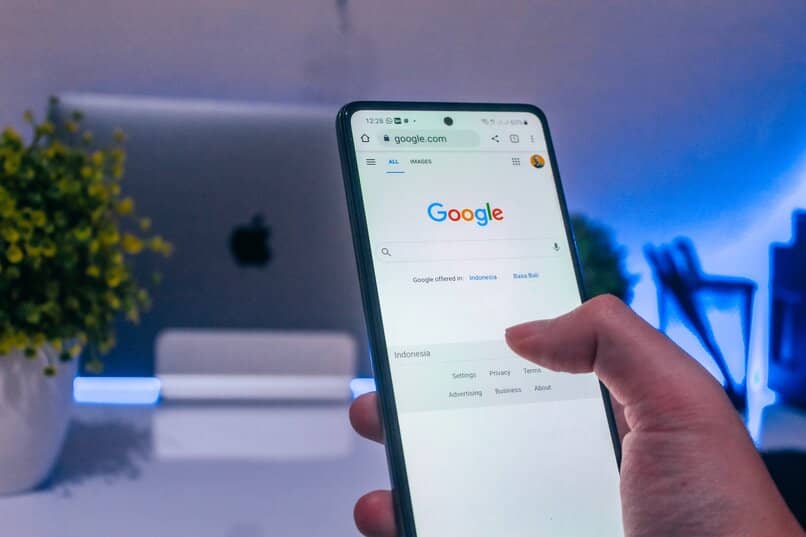
Wie wird vorgegangen, um eine Schriftarteinstellung als permanenten Standard zu speichern?
Google Docs verwendet in seinen Dokumenten eine bestimmte und standardmäßige Schriftart. Wenn Sie also häufig Google-Dokumente verwenden, möchten Sie möglicherweise das Verfahren zum Speichern einer Schriftarteinstellung als dauerhafte Standardeinstellung in nur wenigen einfachen Schritten ausführen, je nach Art der verwendeten Ausrüstung.
Mit einem Windows-PC
- Öffnen Sie ein Dokument in Google Docs.
- Wählen Sie den gewünschten Text aus.
- Auf der Registerkarte „Format“ müssen Sie „Absatzstile“ auswählen und auf „Normaler Text“ klicken, dann müssen Sie nur noch „Normalen Text aktualisieren“.
- Klicken Sie auf die Registerkarte „Format“ und wählen Sie dann „Absatzstile“, um das Optionsmenü aufzurufen.
- Dann „Optionen“ und „Als meine Standardstile speichern “ auswählen .
- Sobald Sie eine Schriftart ausgewählt haben, verwenden neue Dokumente diese Schriftart.
Von iOS- oder Android-Geräten
- Öffnen Sie ein Dokument in der Google Docs-App auf Ihrem iOS- oder Android-Gerät.
- Wählen Sie das Symbol „Bearbeiten“ unten rechts auf Ihrem Bildschirm.
- Doppelklicken Sie als Nächstes irgendwo auf den Text in Ihrem Dokument, und dann müssen Sie die blauen Markierungen verschieben, um den gesamten Text in Ihrem Dokument auszuwählen.
- Klicken Sie auf das Symbol „Format“ und dann auf „Text“.
- Im Menü Text können Sie den Schriftstil ändern und damit das Format Ihrer Schriftart ändern.
- Klicken Sie dann oben auf Ihrem Bildschirm auf das Checklisten-Symbol.